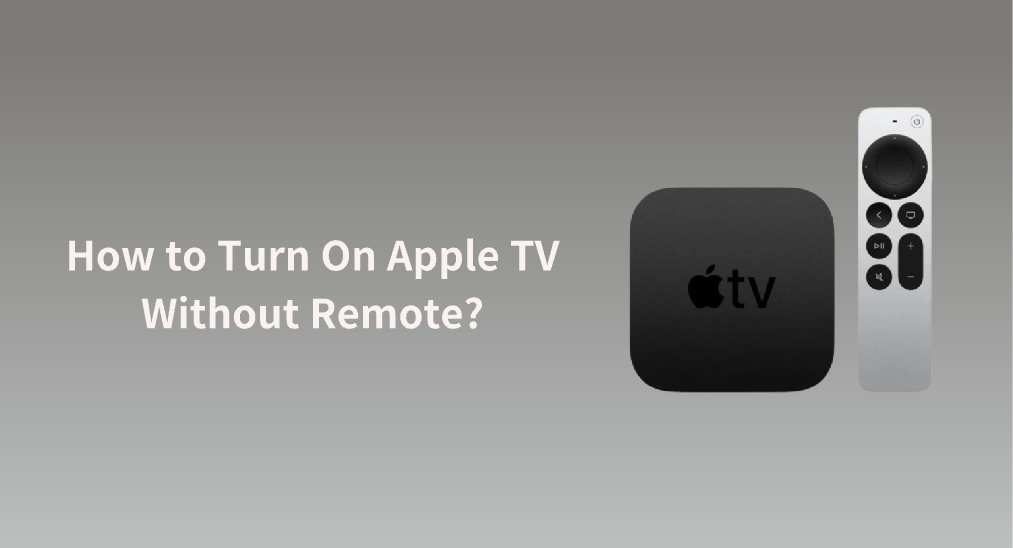
Cómo encender el Apple TV sin el control remoto¿Este post explica la pregunta y comparte consejos inteligentes para controlar el Apple TV sin control remoto?
Índice de Contenidos
Cómo Encender Apple TV Sin Control Remoto
Simply connect your Apple TV to a power source and a display via an HDMI cable, and it will power on automatically when the display is activated. Therefore, you don't need to power on your Apple TV manually. The power and volume en el control remoto de Apple TV se usan para controlar el dispositivo al que tu Apple TV está conectado, no el propio dispositivo Apple.
If your Apple TV doesn't turn on along with the display, do some checks:
- Verifica si el cable de alimentación está intacto y conectado al enchufe.
- Reinicie el Apple TV desenchufándolo del tomacorriente.
- Vuelve a conectar el cable HDMI tanto en el Apple TV como en el televisor.
- Reemplace el cable HDMI si está conectado.
- Confirma que el TV está en la entrada HDMI adecuada para el Apple TV.
- Restablezca o restaure el Apple TV a su configuración de fábrica..

When you connect your Apple TV to a TV through an HDMI cable and plug the two devices into outlets, the Apple TV turns on automatically. Therefore, you don't need a remote to turn on your Apple TV.
Ciertamente, también puede encender manualmente su Apple TV sin un control remoto, y las soluciones alternativas se detallan a continuación.
Cómo usar Apple TV sin el control remoto
Apple TVs don't have physical buttons but come with a small physical remote. However, the Apple TV remote disappears abruptly, which is a headache for many Apple TV users. Without a remote, how to start or control Apple TV? There are two smart tips for you.
Controla Apple TV usando iPhone
Si tienes un iPhone o iPad con iOS 12 o posterior, puedes controlar tu Apple TV desde el Centro de Control.
Apple introdujo una función de control remoto para Apple TV en estos dispositivos móviles de Apple. La función es multifuncional: te permite encender/apagar Apple TV, subir/bajar o silenciar el volumen, pausar el video y hacer más.
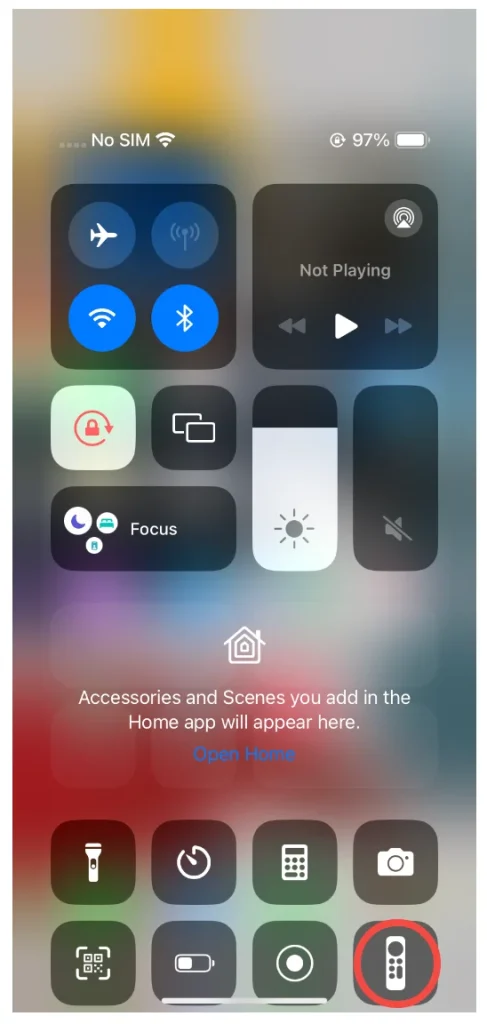
The feature is marked as a remote icon in the Control Center. If there is no such icon on your Control Center, don't worry and perform the following steps.
Passo 1. En tu iPhone, ve a Configuraciones > Centro de Control.
Passo 2. Encuentra el Control Remoto de Apple TV bajo Más Controles y toca el más (+) que está delante.
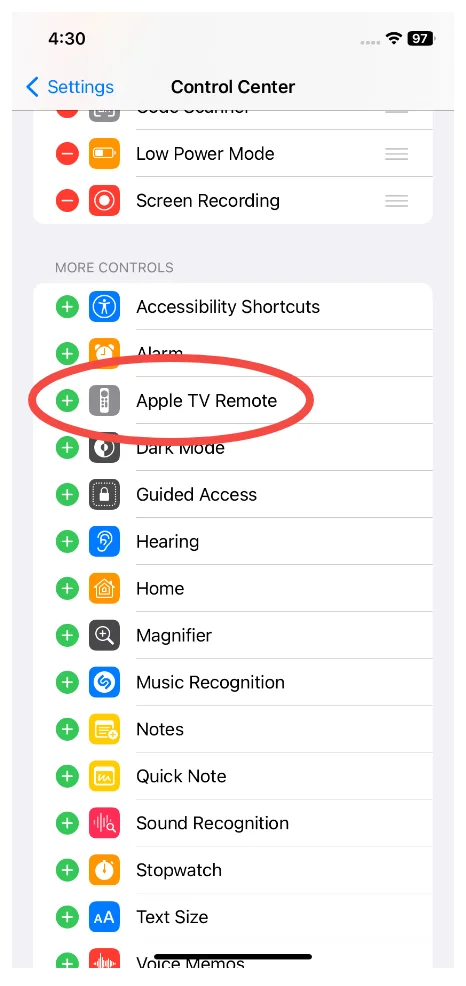
Passo 3. Desliza hacia abajo la esquina superior derecha de la pantalla de tu iPhone para accede al Centro de Control y compruebe si hay un atajo.
After adding the Apple TV Remote feature to your iPhone's Control Center, you can use your iPhone to turn on your Apple TV.
Passo 1. Conecta tu Apple TV a tu televisor y al enchufe.
Passo 2. Toca el Control Remoto de Apple TV característica en el Centro de Control.
Duplicación de Pantalla. Una vez que la función esté activada, toca Elige un televisor y elige tu Apple TV de la lista. Si no está disponible, verifica si tu iPhone está en la misma red Wi-Fi que tu Apple TV.
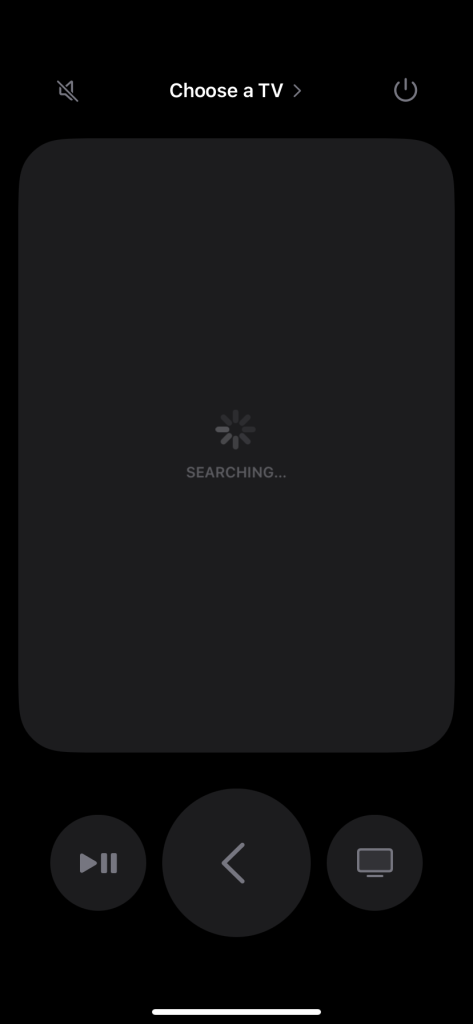
Passo 4. Una vez que aparezca el nombre de tu Apple TV, puedes tocarlo. power botón para encender y apagar tu Apple TV.
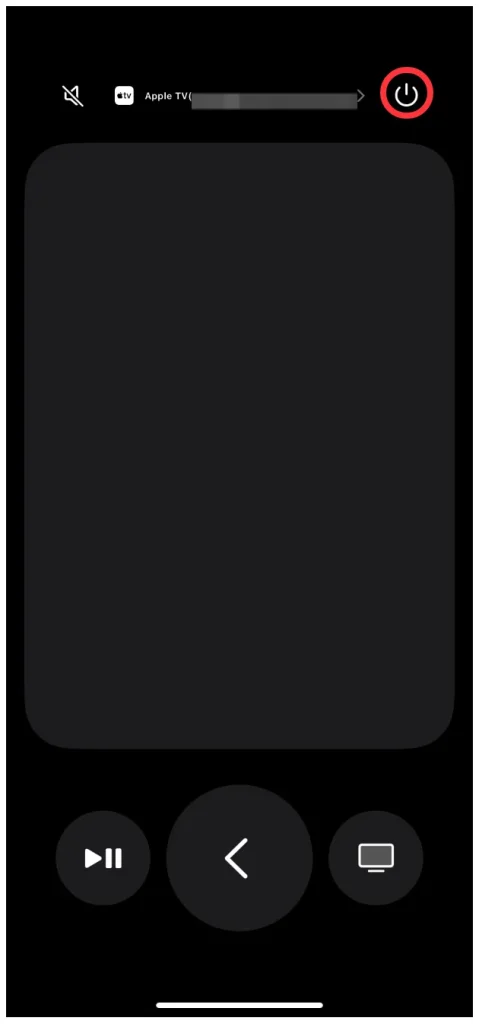
Controla el Apple TV Usando un Teléfono Android
Cómo iniciar Apple TV sin el control remoto? BoostVision, un desarrollador de aplicaciones gratuitas para control remoto de TV, le ofrece una solución similar para controlar Apple TV sin un control remoto. Se lanzó la Aplicación de Control Remoto de Apple TV que le permite controlar un Apple TV con su teléfono o tableta Android.
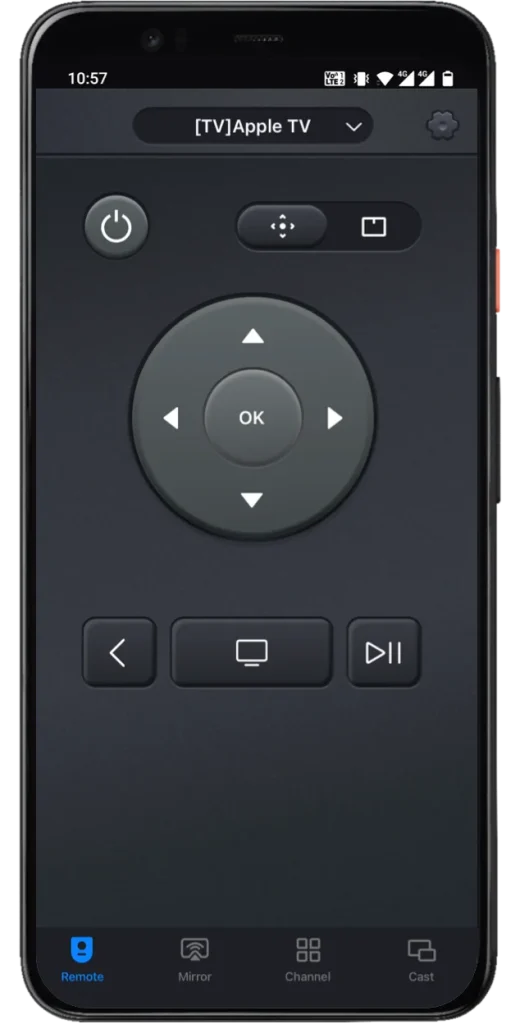
Si pierdes el control remoto de tu Apple TV pero tienes un teléfono Android, usa la aplicación de control remoto para controlar tu Apple TV de nuevo.
Passo 1. Descarga la aplicación desde Google Play e instálala en tu teléfono Android.
Descargar Control Remoto Universal
Passo 2. Lanza la aplicación remota y toca el Toca para conectar zona.
Passo 3. Choose your Apple TV from the list. If the device doesn't appear, check if your Android phone is connected to the network your Apple TV uses.
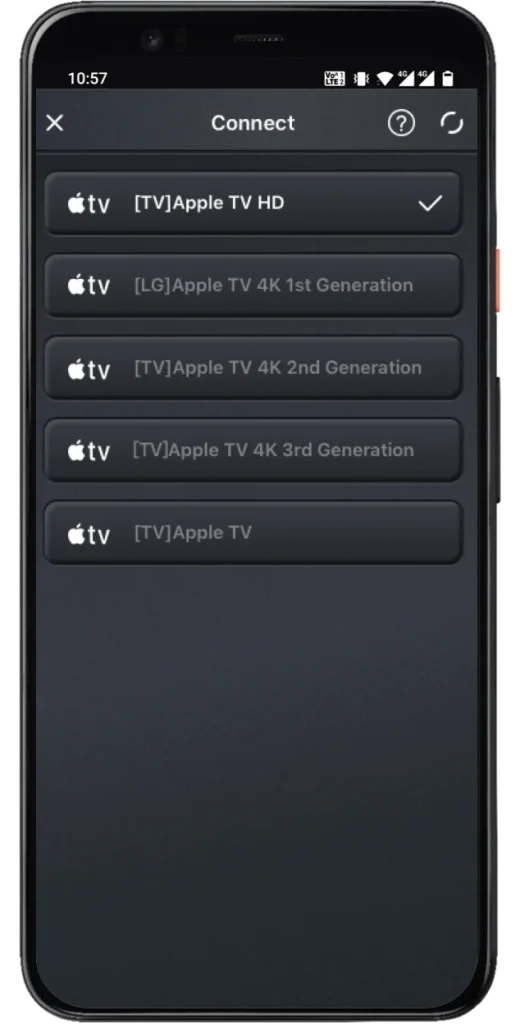
Passo 4. Una vez establecida la conexión, puedes tocar el botón de encendido en la interfaz de la aplicación para apagar y encender tu Apple TV.

Terminando
The post shares two ways to turn on Apple TV without a remote, using the iPhone's built-in remote feature or a third-party application. Both ways extend your smartphone's function and make it easy to experience Apple TV without a physical remote.
Prueba el método compartido, pero asegúrate de que tu iPhone o teléfono Android esté en la misma red Wi-Fi que tu Apple TV primero.
Cómo Activar Apple TV Sin Control Remoto FAQ
¿Qué puedo hacer sin un control remoto de Apple TV?
Puedes convertir tu smartphone en un control remoto para tu Apple TV. Por ejemplo, si tienes un iPhone o iPad (iOS 12 o posterior), puedes activar la función de Control Remoto de Apple TV desde el Centro de Control.
¿Por qué no se enciende el Apple TV?
Apple TV not turning on might be caused by no power supply, loose or bad connection, and hardware issues. There are several self-saving solutions:
- Verifica si el cable de alimentación está intacto y conectado al enchufe.
- Reinicie el Apple TV desenchufándolo del tomacorriente.
- Vuelva a conectar el cable HDMI tanto en el Apple TV como en el televisor.
- Reemplace el cable HDMI si está conectado.
- Confirma que el TV está en la entrada HDMI adecuada para el Apple TV.
- Reset or restore the Apple TV to its factory settings.








